5 Android Unlock Software för att låsa upp Android-telefoner 2022
Vad händer när användare glömmer sin Android-telefons skärmlås? De letar efter enkla sätt att låsa upp skärmen utan att förlora data på en Android-enhet. Gratis och betald Android-upplåsningsprogram är tillgänglig för detta ändamål. Tanken borde vara att låsa upp kod på vilken Android-telefon som helst utan att behöva knappa in kommandorader eller flasha anpassade kärnor för att roota. Här är fem effektiva och populära Android-upplåsningsprogram, inklusive Android-upplåsningsprogramvaran gratis nedladdning för att låsa upp alla Android-telefoner med absolut lätthet.
Topp 1: DrFoneTool – Skärmupplåsning (Android)

DrFoneTool – Skärmupplåsning (Android)
Topp 1 Android Unlock Borttagning för att lösa dina problem på ett enkelt sätt
- 5 typer av skärmlås är tillgängliga: mönster, PIN-kod, lösenord, fingeravtryck och Ansiktslås
- Lås upp 20,000 XNUMX+ modeller av Android-telefoner och surfplattor
- Alla kan hantera det utan någon teknisk bakgrund
- Tillhandahåll specifika borttagningslösningar för att lova god framgång
Om du har glömt din Android-telefon skärmlåslösning, använd bara DrFoneTool – Skärmupplåsning (Android), den bästa programvaran för upplåsning av Android-telefoner. Denna programvara förbereder dig med enkla instruktioner, där du kan låsa upp din Android-enhets skärm inom några minuter och rädda dig från att hamna i en låst telefon efter för många försök med pin/lösenkod/mönster. Du kan till och med låsa upp delar av Samsung- och LG-enheter utan att radera data, så att du fortfarande kan komma åt data efter upplåsning. De flesta mjukvaror behöver radera all data på telefonen när enheten är upplåst och du kan inte få tillbaka data längre. Det är hemskt om du har många värdefulla videor, foton eller annan data på din enhet! Höger?
Steg 1. Starta DrFoneTool på din dator och välj ‘Screen Unlock’
- Du kan också använda det här verktyget för att låsa upp andra Android-telefoner inklusive Huawei, Lenovo, Xiaomi, etc., den enda uppoffringen är att du kommer att förlora all data efter upplåsning.

- Anslut sedan din Android-telefon. Klicka på Start för att starta processen.

Steg 2. Följ instruktionerna nedan för att starta din Android-telefon till nedladdningsläge
- Ställ din telefon i Power Off-läget.
- Håll hem+volym+strömknapparna nere samtidigt.
- Klicka på läget Volym upp för att starta nedladdningsläget.

Steg 3. Slutför nedladdningen av återställningspaketet
- När din Android-telefon är i nedladdningsläge börjar återställningspaketet att laddas ner.
- Vänta tills processen är klar.

Steg 4. Efter att återställningspaketet har laddats ner börjar Android-upplåsningsprogrammet borttagningsprocessen för låsskärmen. Efter slutförandet låses din Android-telefon upp utan att du behöver ange lösenord.

Du har nu tillgång till all data på din Android-enhet med denna gratis nedladdningsprogramvara för Android. Men om du har problem med att kringgå ditt Samsung Google-konto (FRP), FRP-borttagningsfunktionen i DrFoneTool-Screen Unlock kan vara till hjälp.
Topp 2: NokiaFREE Unlock Codes Calculator
Detta underbara verktyg är idealiskt för att låsa upp mobiltelefoner. Du kan välja mellan Nokia, Samsung, Panasonic, LG, Alcatel, NEC, Maxxon, Sony, Siemens och Vitel för att aktivera upplåsningsfunktionen.
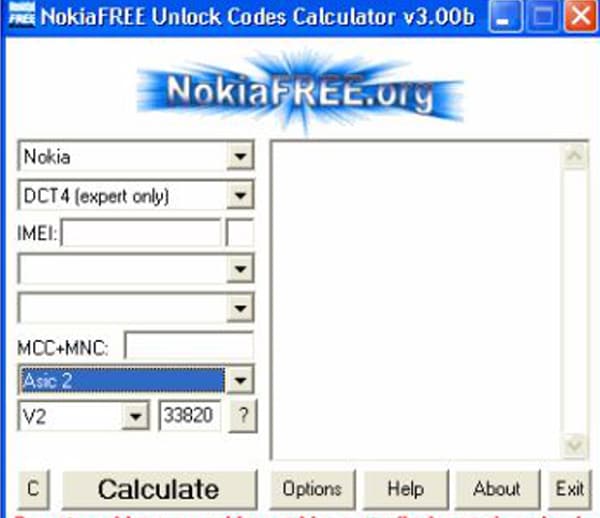
- Det första steget är att öppna programmet.
- Åtta rutor och ett fönster dyker upp.
- Ange mobiltelefonmodellen för den första rutan.
- Ange andra uppgifter som DCT, IMEI, land och företagsnamn i de efterföljande rutorna.
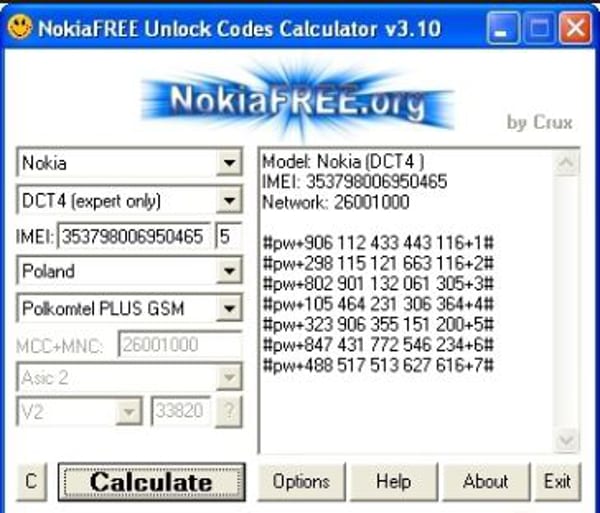
- För att få EMEI-koden, kontrollera cellen ‘*#06#’.
- Under alternativ väljer du IMEI Checksum Verification eller Nokia Expert, Stretched eller Select Mode from IMEI.
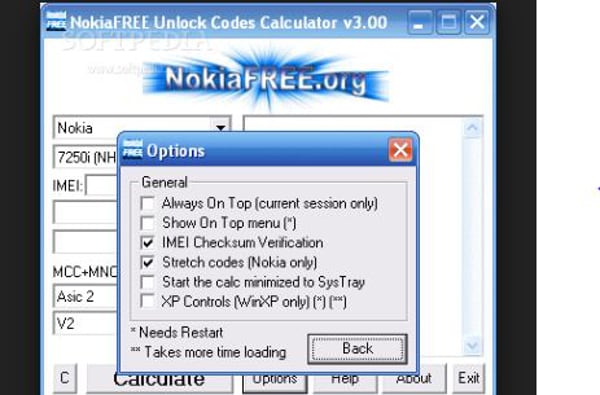
-
Koden beräknas för att frigöra din mobiltelefon.
Topp 3: Multi Unlock Software
Multi Unlock Software är en mångsidig telefonupplåsningsprogramvara för enheter som Samsung, Sidekick, Sony Ericsson, Dell, iDen, Palm, ZTE och Huawei. Lås upp din telefon enkelt med denna gratis nedladdningsprogramvara för Android.

- Se till att USB-felsökning är aktiverat. Du hittar den i telefonmenyn. Vid behov kan drivrutiner installeras.
- Klicka på knappen Kontrollera anslutning en gång med ‘ADB Read Info’ innan du låser upp.
- För att hitta knappen ‘Läs info’ använder du rj45-kabeln eller väljer telefonmodemet.
- För att hitta knappen ‘Mönsterupplåsning’, använd rj45-kabeln eller välj telefonmodemet.
- Versioner senare än ‘4XX har inte stöd för mönsterupplåsning.
- Följ sedan instruktionerna på skärmen för varje enhet.

Till exempel, i en Motorola Iden,
Innan du börjar:
- Kör upplåsningsklienten från ‘Start’> sedan Multi Unlock Client> sedan Unlock Client.
- Ange ditt användarnamn och lösenord och klicka sedan på ‘spara inloggningsdata’.
- Se till att ‘huvudservern’ är vald under fliken Inställningar.
- Se till att ‘Spara inloggningsdata’ är aktiverat.

Steg 1. Ladda ner programvaran och anslut din telefon till en PC
- Installera dina Motorola Iden-drivrutiner. Gå till Start> sedan Alla program> Nextgen Server> sedan iDen Code Reader> sedan iDen Drivers. Anslut telefonen med ström via en USB-kabel.
- Initiera ‘Boot Mode’ genom att samtidigt klicka på * & #-knapparna med en påslagen handenhet.
- Anslut Motorola Iden-telefonen till din PC via en USB-kabel.
- Windows kommer nu att ladda ner och installera nödvändiga drivrutiner för att aktivera Android-telefonens upplåsningsprogram.
Steg 2. Ta bort CNS med denna Android Unlock Software
- Det första steget är att initiera upplåsningsfunktionen för klient/programvara. Klicka på Start> sedan Alla program> sedan Nextgen Server> sedan iDen Unlocker.
- Klicka på fliken ‘CNS-upplåsning’.
- Initiera ‘Flash Strap Mode’ genom att hålla nere * och # knapparna med den påslagna handenheten.
- Anslut sedan din iDen-telefon till din PC via en USB-kabel.
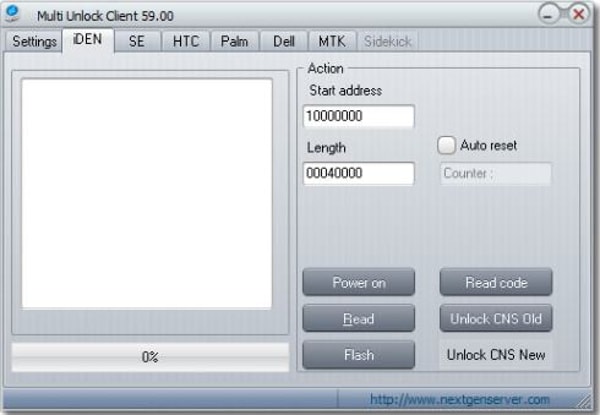
-
Lås upp CNS New eller Old i enlighet med detta.
Topp 4: iMobie DroidKit
Det kan finnas många mjukvarulösningar som du kan motverka; dock ger iMobie DroidKit dig den mest effektiva verktygslådan för att hantera flera Android-scenarier. Samtidigt som de stöder tusentals Android-enheter kan användare enkelt låsa upp sin Android-enhet med dess enkla och intuitiva gränssnitt. Denna programvara säkerställer att Android-enheten enkelt kan återställas från alla scenarier där enheten är låst.
För att förstå hur du låser upp din Android-programvara med iMobie DroidKit måste du följa stegen som förklaras nedan.
Steg 1. Ladda ner och installera iMobie DroidKit på din dator. När du har anslutit din enhet till datorn via USB, välj läget ‘Lås upp skärm’.

Steg 2. Plattformen förbereder en konfigurationsfil för din enhet. När du är klar trycker du på ‘Ta bort nu’.
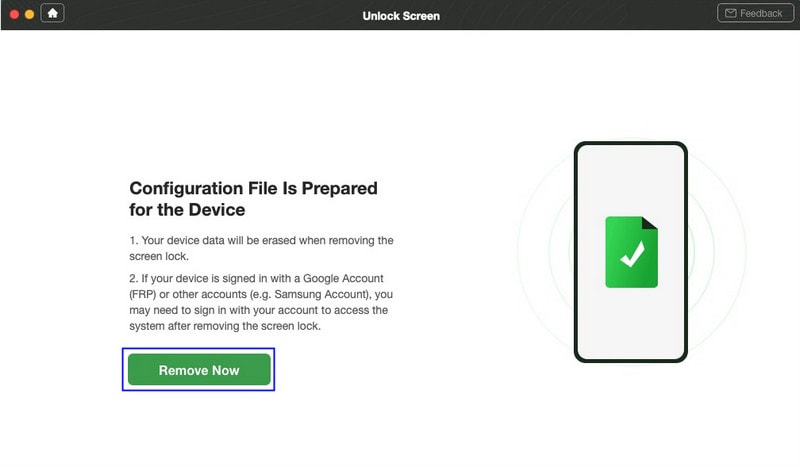
Steg 3. Du måste sätta din Android-enhet i återställningsläge. Följ instruktionerna från programvaran för att ta bort Wipe Cache-partitionen på din enhet.
Steg 4. Efter borttagningen av cachen börjar Android låsas upp. Det tar lite tid att slutföra.
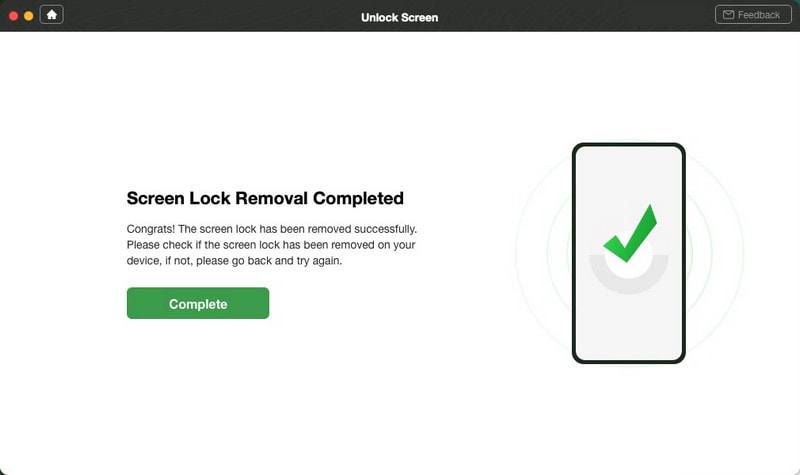
Topp 5: PassFab Android Unlocker
Ett annat alternativ som kan innehålla ditt behov av en Android-upplåsningsprogramvara är PassFabs Android Unlocker. Denna plattform har gjort upplåsning av enheter extremt enkel och lätt. Den kan utföra alla större typer av procedurer för att hjälpa dig att hantera alla problem som finns i enheten.
Du måste följa stegen som förklaras nedan för att förstå processen för att låsa upp din Android med PassFab Android Unlocker.
Steg 1. Öppna programmet och välj alternativet ‘Ta bort skärmlås’ efter att du har anslutit din enhet till datorn med en USB-kabel.

Steg 2. Plattformen kräver bekräftelse innan processen påbörjas. Klicka på ‘Start’ för att starta processen.
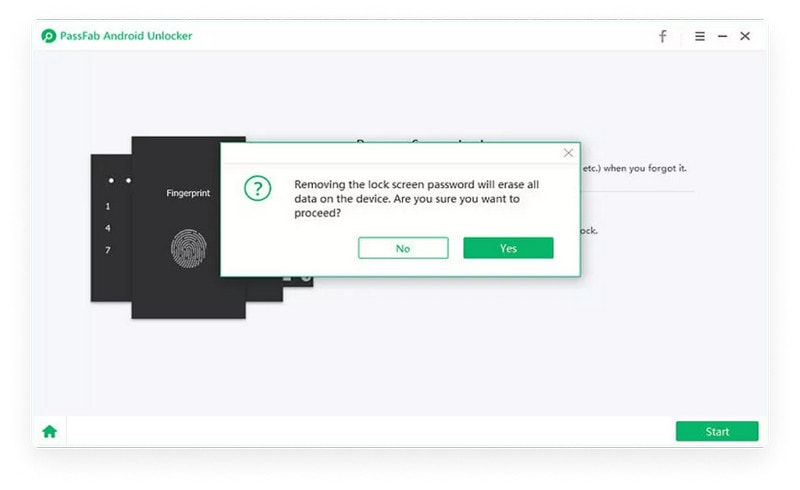
Steg 3. Plattformen ger en prompt som visar slutförandet av uppgiften. Android-enheten kommer att låsas upp.
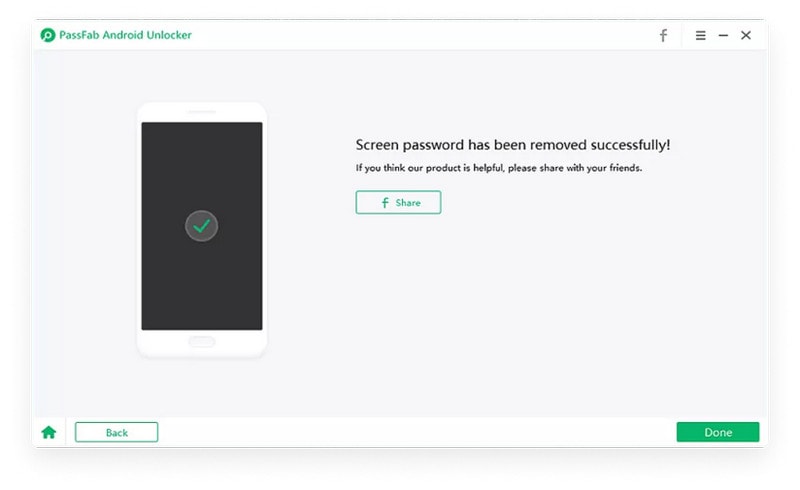
Vanliga frågor om Android Unlock.
F1: Vad är huvud-PIN-koden?
En PIN-kod är ett personligt identifikationsnummer som ger huvudmannen tillgång till låset. Detta innebär att Master PIN-koden alltid kommer att kunna låsa upp det smarta låset som parades till användarkontot.
F2: Kommer mina data att behållas efter att min Android har låsts upp?
Om din enhet är Samsung eller LG kan DrFoneTool hjälpa till att låsa upp skärmen utan att radera dina data. Kontrollera om din verktygsmodell finns med i enhetsinformationslistan.
Slutsats
Beroende på Android upplåsningsprogram är inte ett dåligt scenario när du tänker på att det kommer att spara värdefull tid och befria användare från att göra kostsamma misstag. Med DrFoneTool har Wondersoft kommit med ett enkelt men mycket användbart verktyg som förenklar hur en användare kan lösa problem som att låsa upp Android-telefoner med stor lätthet.
Senaste artiklarna


